รหัสผ่านคอมพิวเตอร์คือชุดอักขระเข้ารหัสที่ผู้ใช้อุปกรณ์จดจำและเก็บเป็นความลับ การใช้รหัสผ่านไม่เพียงช่วยปกป้องข้อมูลส่วนบุคคลเท่านั้น แต่ยังช่วยรับประกันความปลอดภัยของกลุ่มและธุรกิจขนาดใหญ่อีกด้วย
อย่างไรก็ตาม เวอร์ชัน Windows มีอินเทอร์เฟซการตั้งค่ารหัสผ่านที่แตกต่างกันเล็กน้อย จดบันทึกวิธีที่ง่ายที่สุดในการตั้งรหัสผ่านสำหรับคอมพิวเตอร์ Windows ของคุณไว้ด้านล่าง
ตั้งรหัสผ่านคอมพิวเตอร์ Windows 7
ใครก็ตามที่เคยใช้คอมพิวเตอร์มาก่อนจะรู้จักระบบปฏิบัติการ Windows 7
ขั้นแรก ให้ไปที่ เมนู Start บนคอมพิวเตอร์ของคุณ จากนั้น มองไปทางขวาแล้วเลือก Control Panel คลิกที่ User Accounts and Family Safety ที่มุมขวาบน จากนั้นเลือก Create a password for your account
ทำตามขั้นตอนการป้อน ยืนยัน และแนะนำรหัสผ่านตามลำดับ จากนั้นคลิก สร้างรหัสผ่าน เพื่อเสร็จสิ้น
ตั้งรหัสผ่านสำหรับคอมพิวเตอร์ Windows 8 และ 8.1
ในเวอร์ชัน 8 Windows มีระบบปฏิบัติการ 2 ระบบที่แตกต่างกันคือ 8 และ 8.1
ขั้นแรก ให้ไปที่ส่วน การตั้งค่า ของคอมพิวเตอร์ แล้วเลือก "เปลี่ยนการตั้งค่าพีซี" จากนั้น เลือก "ผู้ใช้" จากนั้นดูที่ "ตัวเลือกการลงชื่อเข้าใช้" จะมีคำว่า "สร้างรหัสผ่าน" ให้คลิกที่คำ ว่า "สร้างรหัสผ่าน"
ทำตามขั้นตอนเพื่อป้อน ยืนยัน และแนะนำรหัสผ่าน เลือก ถัดไป จากนั้นคลิก เสร็จสิ้น
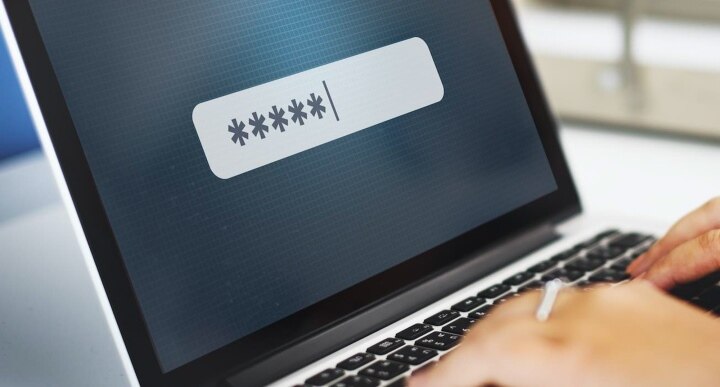
การตั้งรหัสผ่านสำหรับคอมพิวเตอร์ของคุณจะช่วยให้คุณปกป้องข้อมูลและข้อมูลของคุณได้อย่างปลอดภัยยิ่งขึ้น
ตั้งรหัสผ่านคอมพิวเตอร์ Windows 10
Win 10 เป็นระบบปฏิบัติการที่ได้รับความนิยมมากที่สุดในปัจจุบัน คุณสามารถตั้งรหัสผ่านสำหรับคอมพิวเตอร์ที่ใช้ Win 10 ได้ 2 วิธี
วิธีที่ 1: ตั้งรหัสผ่านคอมพิวเตอร์โดยใช้แผงควบคุม
บนหน้าจอคอมพิวเตอร์ ให้ไปที่ Control Panel จากนั้นคลิกที่ Select User Accounts (เลือกบัญชีผู้ใช้ ) เมื่อหน้าจออื่นปรากฏขึ้น ให้เลือก Manage another account (จัดการบัญชีอื่น ) จากนั้นเลือก บัญชี (Account) ที่คุณต้องการเปลี่ยนรหัสผ่าน
คลิก "สร้างรหัสผ่าน" จากนั้นทำตามขั้นตอนเพื่อป้อน ยืนยัน และแนะนำรหัสผ่าน สุดท้าย เลือก "สร้างรหัสผ่าน"
วิธีที่ 2: ตั้งรหัสผ่านคอมพิวเตอร์โดยใช้เมนูเริ่ม
ขั้นแรก ให้ไปที่ เมนู Start แล้วเลือก Account (บัญชี) จากนั้นคลิก Change account settings (เปลี่ยนการตั้งค่าบัญชี) ใต้ Account (บัญชี) จะมีหลายส่วนให้เลือก Sign-in options (ตัวเลือกการลงชื่อเข้าใช้ )
มองทางด้านขวาแล้วเลือก รหัสผ่าน สุดท้ายเลือก เพิ่ม ทำตามขั้นตอนการป้อน ยืนยัน และแนะนำรหัสผ่าน จากนั้นเลือก ถัดไป สุดท้ายคลิก เสร็จสิ้น เท่านี้ก็เสร็จเรียบร้อย
ตั้งรหัสผ่านคอมพิวเตอร์ Windows 11
Windows 11 เป็นระบบปฏิบัติการล่าสุดจาก Microsoft
ขั้นแรก ให้กด แป้น Windows (ไอคอนหน้าต่าง) + i อินเทอร์เฟซใหม่จะปรากฏขึ้นบนหน้าจอคอมพิวเตอร์ของคุณ ให้ไปที่ส่วน "บัญชี" แล้วเลือก "ตัวเลือกการลงชื่อเข้าใช้ " ซึ่งจะช่วยให้คุณไปยังส่วนการตั้งค่ารหัสผ่านสำหรับคอมพิวเตอร์ของคุณได้
ณ จุดนี้ คุณสามารถตั้งรหัสผ่านสำหรับอุปกรณ์ของคุณ เช่นเดียวกับการตั้งรหัสผ่านบนโทรศัพท์ คอมพิวเตอร์ของคุณก็มีวิธีการจดจำใบหน้า สแกนลายนิ้วมือ ใช้รหัส PIN และอื่นๆ ที่คล้ายกัน คุณสามารถเลือกวิธีที่สะดวกที่สุดได้
หลังจากเลือกวิธีปลดล็อกแล้ว คอมพิวเตอร์จะขอให้คุณสร้างรหัสผ่านคอมพิวเตอร์ กรอกรหัสผ่านให้ครบทุกช่องและยืนยันรหัสผ่าน
ในส่วนคำใบ้รหัสผ่าน คุณสามารถป้อนคำใบ้ในกรณีที่คุณลืมรหัสผ่าน จากนั้นคลิก ถัดไป และเลือก เสร็จสิ้น
หวู่เหวิน (การสังเคราะห์)
มีประโยชน์
อารมณ์
ความคิดสร้างสรรค์
มีเอกลักษณ์
ความโกรธ
แหล่งที่มา






























































![[ข่าวการเดินเรือ] กว่า 80% ของความสามารถในการขนส่งตู้คอนเทนเนอร์ทั่วโลกอยู่ในมือของ MSC และพันธมิตรการขนส่งรายใหญ่](https://vphoto.vietnam.vn/thumb/402x226/vietnam/resource/IMAGE/2025/7/16/6b4d586c984b4cbf8c5680352b9eaeb0)






































การแสดงความคิดเห็น (0)